【機種変更】データを移行したい(iPhone→iPhone)はこちら
【機種変更】データを移行したい(Android→Android)はこちら
はじめに
データ移行は、
- STEP1:旧端末でアカウント作成
- STEP2:新端末でログイン
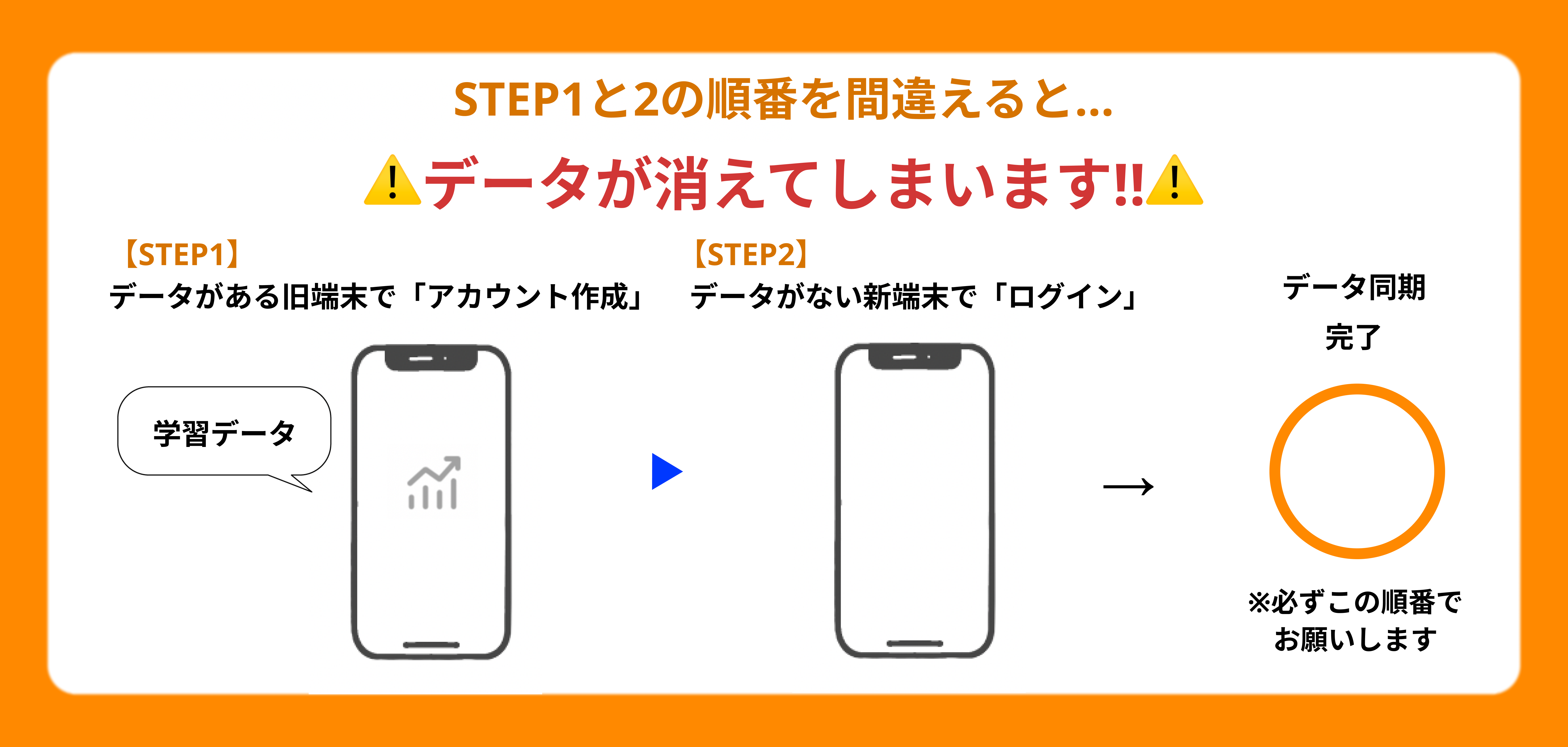 画像の拡大版はこちら
画像の拡大版はこちら
※2端末の学習データの合算はできません。新端末で既に学習履歴がある場合は、新端末学習分のデータは消えますのでご了承ください。
旧端末がiPhoneの場合
STEP1: iPhone端末のアカウント作成
アカウント作成とは:「マイページ>設定>アカウント>メールで連携」すること
※すでにアカウント作成して学習していた方はSTEP1は省略です
< 手順 >
- iPhone端末のアプリを起動
- [マイページ] をタップ
- [設定>プロフィール>アカウント] の順でタップ
- [新規登録] をタップ
※必ず「新規登録(オレンジのボタン)」をタップします。
「ログイン(白いボタン)」は✖️です。 - [メールアドレス] を選択し登録
< 注意点 >
※ キャリアメールでのご登録は推奨しておりません。
※ Apple IDの登録では、Android端末と同期ができません。
※ ブラウザをシークレットモードに設定している場合・広告ブロックアプリをご使用の場合は、アカウント作成が上手くいかないことがございます。設定をOFFにして操作をお願いします。
※ メールアドレスでのご登録時、認証メールの確認は必ず登録を行った端末でのご確認をお願いします。
- iPhone端末でメール連携→PCでメール認証・・・✖️
- iPhone端末でメール連携→Android端末でメール認証・・・✖️
- iPhone端末でメール連携→同じiPhone端末でメール認証・・・⭕️
 画像の拡大版はこちら
画像の拡大版はこちら
STEP2:Android端末でログイン
※2端末の学習データの合算はできません。新端末で既に学習履歴がある場合は、新端末学習分のデータは消えますのでご了承ください。
<手順>
- Android端末のアプリを起動
- [マイページ] をタップ
- [設定>アカウント] の順でタップ
- [ログイン(白いボタン)] をタップ
※「連携」ではなく「ログイン」を選択します! - iOS (iPhone, iPad) で登録した同様の手段でログインする
- データ同期が完了-
※データ同期完了後アプリが自動的に再起動されます。
 画像の拡大版はこちら
画像の拡大版はこちら
旧端末がAndroid の場合
STEP1: Android端末のアカウント作成
アカウント作成とは:「マイページ>設定>アカウント>メールで連携」すること
※すでにアカウント作成して学習していた方はSTEP1は省略です
< 手順 >
- Android端末のアプリを起動
- [マイページ] をタップ
- [設定>アカウント] の順でタップ
- [連携] をタップ
※必ず「連携(オレンジのボタン)」をタップします。
「ログイン(白いボタン)」は✖️です。 - [メールアドレス] を選択し登録
< 注意点 >
※ キャリアメールでのご登録は推奨しておりません。
※ Apple IDの登録では、Android端末と同期ができません。
※ ブラウザをシークレットモードに設定している場合・広告ブロックアプリをご使用の場合は、アカウント作成が上手くいかないことがございます。設定をOFFにして操作をお願いします。
※ メールアドレスでのご登録時、認証メールの確認は必ず登録を行った端末でのご確認をお願いします。
- Android端末でメール連携→PCでメール認証・・・✖️
- Android端末でメール連携→iPhoneでメール認証・・・✖️
- Android端末で登録→同じAndroid端末でメール認証・・・⭕️
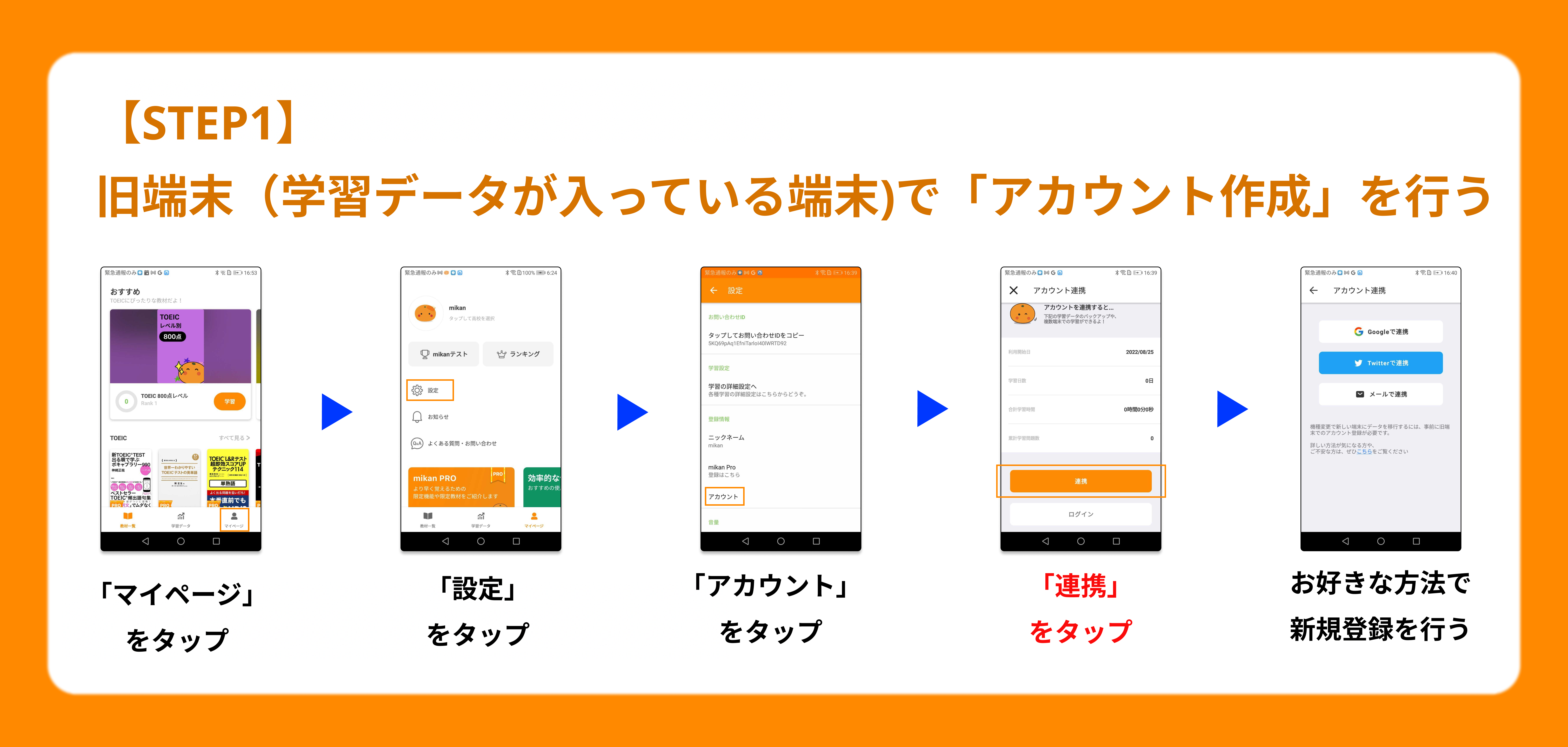 画像の拡大版はこちら
画像の拡大版はこちら
STEP2: iPhone端末でログイン
※2端末の学習データの合算はできません。新端末で既に学習履歴がある場合は、新端末学習分のデータは消えますのでご了承ください。
< 手順 >
- iPhone端末のアプリを起動
- [マイページ] をタップ
- [設定>プロフィール>アカウント] の順でタップ
- [ログインはこちら(白いボタン)] をタップ
※「新規登録」ではなく「ログインはこちら」を選択します! - Android端末で選択した連携方法でログインする
-データ同期完了- - アプリを終了し再起動してデータ状況を確認
※アプリを終了(タスクキル)の操作方法は下記をご確認ください。
https://support.apple.com/ja-jp/HT20133
 画像の拡大版はこちら
画像の拡大版はこちら
注意事項
- 異なる端末間での機種変更の際は、データ移行操作を行うことでご購入済みのPremium・Liteも引き継ぐことができます。
※その際は、ご購入いただいた旧端末にて必ず解約の操作をお願いいたします。
- なお、旧端末にてご購入いただいたプランの満期後、引き続きPremium・Liteをご利用いただく場合は新端末にて新たにご契約いただきますようお願いいたします。
データ移行時のデータ情報
< データ同期が可能なデータ >
- 教材ごとの進捗データ
- 学習データに表示されるデータ
- my単語帳のデータ(登録した単語等)
- 自己ベストの単語数
- ニックネームや学校登録
- ポイント(mikanのサーバーとの通信が完了してから)
< データ同期ができないデータ >
- 下記データは、同期先端末で新規登録/ログインする前の実績や設定値がそのまま引き継がれます
- 各種学習の設定(制限時間や目標単語数など)
- 連続正解数
